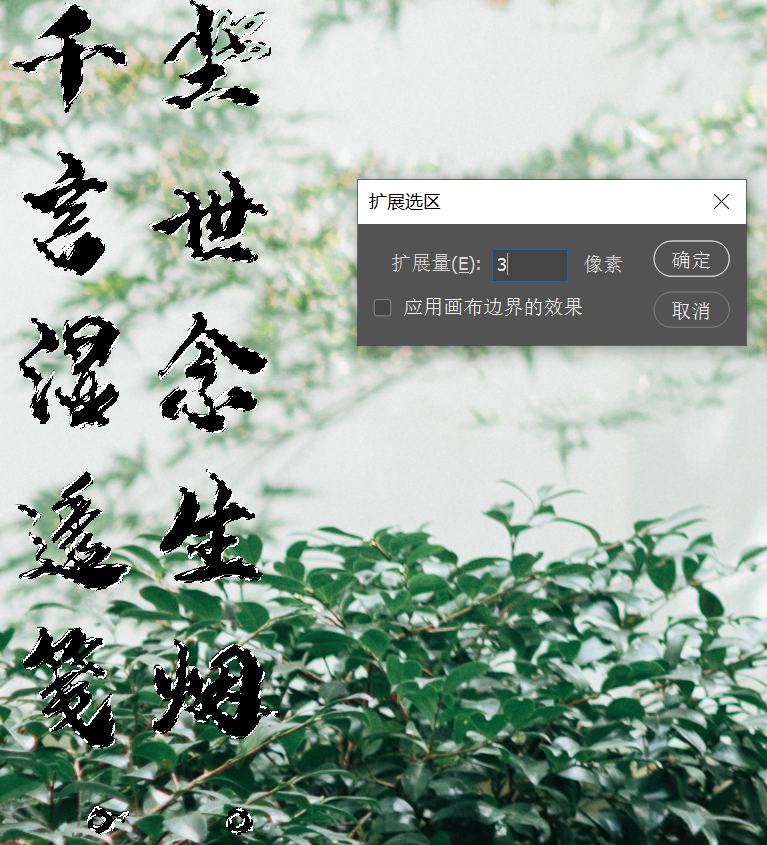(1)把下面这种图片向左右拉伸,进行填充
步骤1:用裁剪工具,把左右两边拉长,拉长之后,需要把图片也拉伸,填充整个画面,
步骤2:用【矩形框选】工具把图片框选起来,然后点击【编辑】—>【内容识别缩放】,
步骤3:按住【shift】键,然后左右拉动图片,最后取消选区
注意:
(1)如果不按住【shift】键的话,那么拉伸的是整个图片,如果按住【shift】键就可以任意拉伸一边。
(2)为什么不直接按【Ctrl+T】?因为直接这样的话图形容易变形


(2)把竖向的图片变成横向,这个图与图1相比,左右两边的景物比较少,所有大幅度的拖动的时候,人物会变形,只能小幅度进行变化。
步骤1:用裁剪工具,把左右两边拉长,拉长之后,需要把图片也拉伸,填充整个画面,
步骤2:用【矩形框选】工具把图片框选起来,然后点击【编辑】—>【内容识别缩放】,左右的慢慢拖动,
然后再继续用【矩形框选】工具把图片框选起来,然后点击【编辑】—>【内容识别缩放】,
裙摆有点变型,可以用蒙版修饰
背景优点模糊,可以用模糊装饰



(3)去掉画面中的人物
步骤1:用【套索】工具把人物勾选出来,然后点击【编辑】—>【内容识别填充】
注意:如果要精准一点的话,那么套索人物的时候就要套索的精准点;这里输出的时候有几种选择
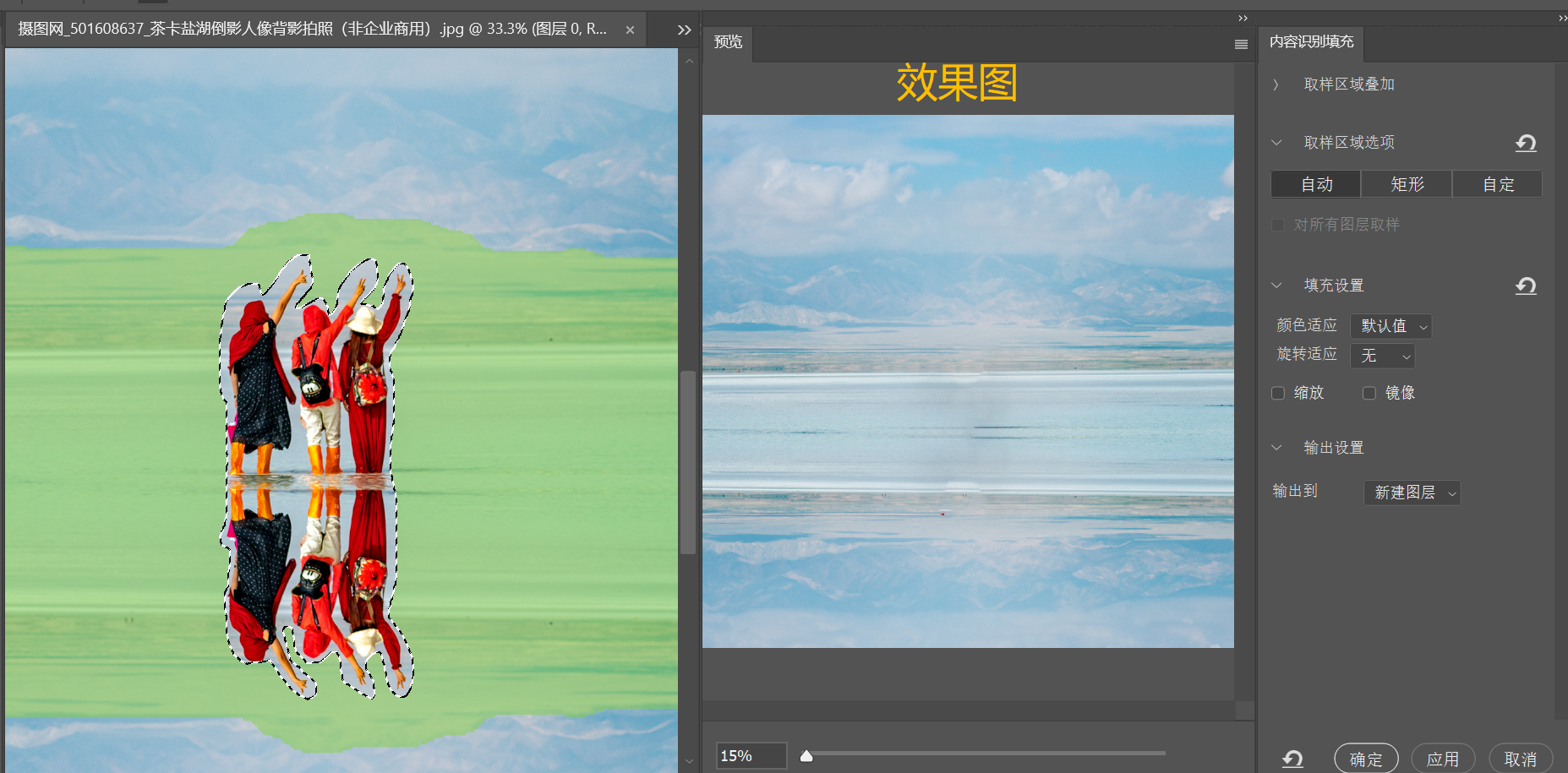
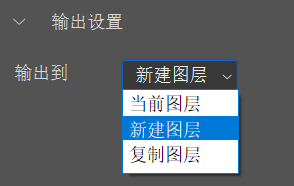
这块就是输出时的图层
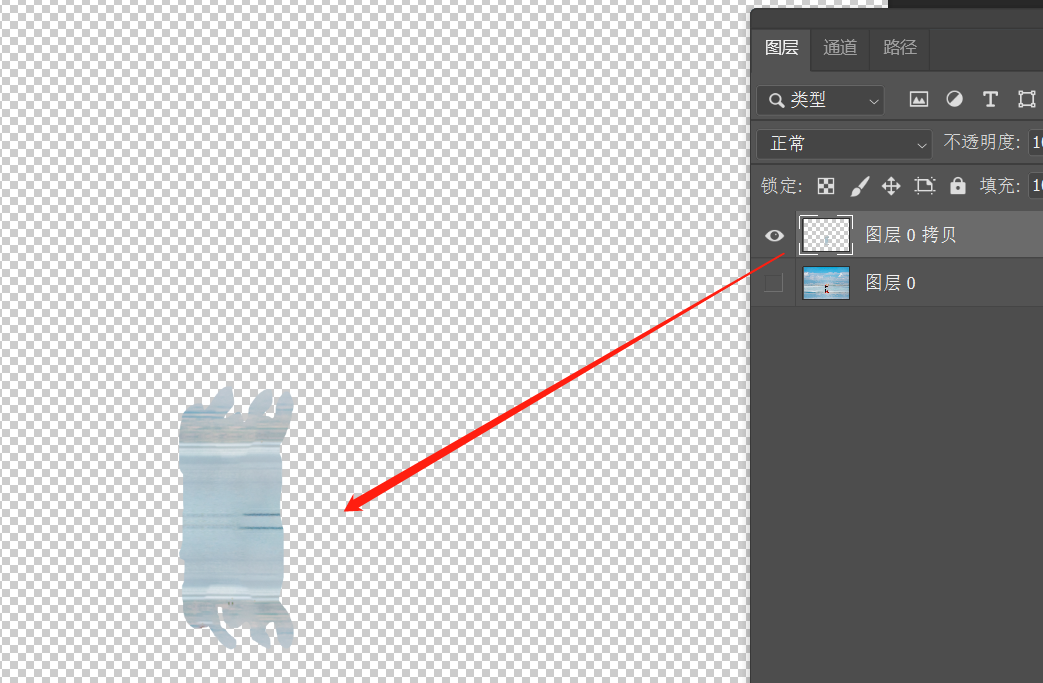

(4)去掉图片中的文字
步骤1:直接用【矩形】款选工具,然后点击【编辑】—>【内容识别填充】,虽然可以把文字去掉,但是图形变形的比较严重


最好的方法就是用【魔法棒】工具,把文字每个点击一下,这里要按【shift】键,才可以连续选择多个,
然后【选择】—>【修改】—>【扩展】,就可以把边缘扩展一下,
最后点击【编辑】—>【内容识别填充】(这里自己框选的时候有些字没框选到,所有导致会有些字体留在这里,但是背景不怎么变形)